Kako koristiti bijelu ploču u aplikaciji Zoom Meetings
Društveni Mediji / / August 05, 2021
Svatko od vas koji radite u uredu morate prisustvovati sastancima. U scenariju sastanka, bijela ploča je obavezna. Važno je navesti svoje upute, napraviti bilješke, objasniti neke podatke o prodaji itd. Recimo sada, za najnoviju pandemiju Corone koju radite od kuće. Vaš šef želi sastanak s vama i članovima vašeg tima. Dakle, konferenciju možete obaviti putem aplikacije Zoom Meetings.
Pitanje je, kako voditi bilješke, izlagati statistiku na internetskom pozivu.? Naravno, potrebna je bijela ploča. Za potrebu značajke dobro se brine sam Zoom. Da, aplikacija dolazi s značajkom bijele ploče. U ovom ćemo vodiču razgovarati o tome kako ga koristiti. Dakle, ako ste netko tko koristi ovu aplikaciju za vašu službenu konferenciju, ne propustite ovaj vodič.

Povezano | Top 10 tipkovničkih prečaca za zumiranje
Kako koristiti značajku table za zumiranje sastanaka
Provjerimo kako koristiti značajku.
- Pokrenite Zum Sastanci
- Prijavite se svojim vjerodajnicama
- Dodirnite Novi sastanak
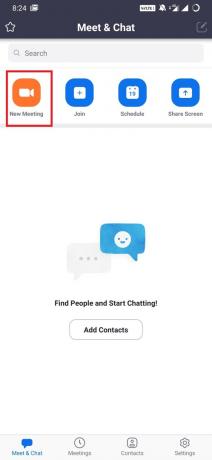
- Dodirnite Udio
- Zatim odaberite UdioBijela ploča
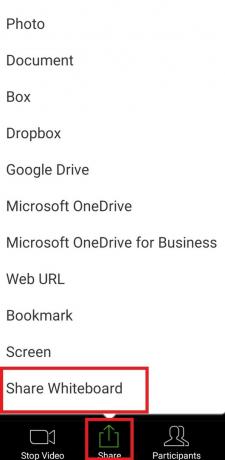
Sada će se lansirati ploča. Ovdje je mali uvid u značajku. Koristio sam opciju teksta za pisanje kao što vidite.

Gornji koraci koje sam objasnio su kada započnete sastanak iz aplikacije za pametni telefon.
Znaš li| Kako postaviti dvofaktorsku provjeru autentičnosti na sastanku zumiranja
Značajke ploče
To su razni atributi koje ćete pronaći na ploči. Provjerimo ih jednu po jednu
Odaberi
Da biste odabrali bilo koju stavku i premjestili je po ploči.
Tekst
Sastavite tekstualne podatke
crtati
Nacrtajte bilo što poput grafikona, grafikona prodaje ili sličnih stvari.
Pečat
Postoje unaprijed odabrani žigovi koje možete staviti na ploču zajedno sa svojim sadržajem. Kao što možete koristiti upitnik, kvačicu, srce itd.
Reflektor
Kao što naziv sugerira, koristite ovu značajku da biste na neki trenutak istaknuli bilo koji dio sadržaja ploče. Tu je palica reflektora koja vam može dobro doći.
Izbriši
Unesite ispravke u
Poništiti, povratiti
Da ponovite korak ili se vratite za jedan korak da biste ispravili dijagram ili tekst koji ste napisali.
Čisto
Uklonite sadržaj koji ste stvorili na bijeloj ploči
Bilješka
Sadržaj svoje ploče možete čak spremiti u obliku PNG datoteke. Jednostavno kliknite Gumb s 3 točke u donjem desnom kutu. Dodirnite Spremi u album.
Dakle, to je sve o značajci bijele ploče aplikacije Zoom za sastanke. Isprobajte sljedeći put kad budete razgovarali s vođom tima ili šefom na konferencijskom pozivu.
Možda ti se također svidi,
- Kako koristiti utišavanje i uključivanje zvuka u aplikaciji Zoom
Swayam je profesionalni tehnološki bloger s magistarskim studijama računalnih aplikacija i također ima iskustva s razvojem Androida. Izuzetni je poklonik Stock Android OS-a. Osim tehnoloških blogova, voli igre, putovanja i sviranje / podučavanje gitare.


![Instalirajte aplikaciju Google One iz trgovine Play [APK Download]](/f/ad421b5dd0fbd7cf2d7c8f36c3798855.jpg?width=288&height=384)
